Cargar datos con Journal Entry para Connect
Abrir una plantilla
- Abra la plantilla designada en Excel.
- Haga clic en la pestaña Winshuttle para Journal Entry.
- Haga clic en Iniciar sesión en Connect e introduzca sus credenciales. Establezca la configuración del proxy si fuera necesario. El botón verde en Licencias indica que está en línea con Connect. Aparecerá su plantilla de Journal Entry. Puede guardar la plantilla ahora o más adelante se le indicará que la guarde.
Introducir datos
- Introduzca la sociedad, las fechas de los documentos, las fechas de contabilización y toda la información relativa a los impuestos.
Notas:
Para los campos que la plantilla exige pero que no estén presentes en el sistema SAP, puede introducir un indicador de omisión (/).
Para códigos de transacción como FB50, puede introducir información sobre impuestos tanto en la pestaña Básico como en la pestaña Impuestos. Journal Entry compensará las cantidades de impuestos en el encabezado y en las posiciones. Sin embargo, los campos de la pestaña Impuestos no se pueden incluir en ningún bucle.
El texto largo se trata como un bucle. Journal Entry admite varios bucles en el mismo nivel, pero no admite los bucles anidados.
En las plantillas que tengan varios bucles en el mismo nivel, Journal Entry crea un enlace de documento solo para el primer documento contabilizado. (Corregido en las plantillas basadas en columnas para Journal Entry 9.1)Importante: Asegúrese de añadir la fecha con el formato correcto que está definido en el sistema SAP. Journal Entry no corrige automáticamente los formatos de fecha.
- Introduzca datos en las celdas de posición. En las plantillas de BAPI, los importes de cargos deben especificarse como importes negativos. Por ejemplo, un cargo de 50 $ se escribe como «-50».
- Guarde el libro. Puede registrar de forma preliminar la hoja si fuera necesario. Consulte Registro preliminar de un documento. Tenga en cuenta que, en el caso de las plantillas de BAPI, el «Registro preliminar» no está disponible.
Utilizar una lista de valores (LOV)
En algunos campos, puede haber disponible una lista de valores (LOV).
- Haga clic en LOV
 .
.Si un campo contiene una lista personalizada, se indica así en la columna Lista de valores
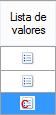 .
.Nota: En la versión 9.1 y anteriores, aparece una lista de valores SAP personalizada en un cuadro de diálogo estándar de Windows. En la versión 9.2, la lista de valores aparece en la ventana SAP LOV.
Borrar datos
Puede deshacer las entradas realizadas en la plantilla.
- Para borrar únicamente los datos, haga clic en Borrar datos. Se quitan todas las ediciones. Si necesita restaurar estos cambios, haga clic en Archivo, haga clic en Abrir y, a continuación, seleccione el archivo del mismo nombre. Se restauran los cambios hechos hasta la última vez que haya guardado.
- Para borrar todos los datos y todos los formatos, incluidos los encabezados y las personalizaciones, haga clic en Borrar todo. Ahora puede seleccionar una plantilla nueva que se abrirá con el mismo nombre de archivo, a no ser que opte por guardar con otro nombre de archivo.
Partir documentos
Cuando intenta enviar un documento que supera la longitud del documento especificada, se le notificará que el documento es grande. Si el desarrollador del script lo ha habilitado, lo mejor es partir el documento.
La forma en la que divida el documento depende del código de transacción. Si desea obtener instrucciones detalladas, consulte Partir documentos.
Importante: Journal Entry no puede partir un documento basado en columnas que contenga varios bucles en el mismo nivel.
Si no parte el documento, los resultados variarán, dependiendo de la asignación:
- Basado en celdas: El documento se ejecuta hasta el número máximo de filas. El resto del documento no se procesa.
- Basado en columnas: Se ejecuta el documento entero, aunque se supere la longitud de este. No se contabilizará ninguna fila que supere el límite de SAP.
Validar y simular
- En la cinta Journal Entry, haga clic en Validar
 . Los abonos y los cargos deberían estar compensados. Si no lo están, edite las entradas y vuelva a validar hasta que la hoja esté compensada. Si tiene activada la opción Partir, la aplicación puede compensar o saldar la hoja.
. Los abonos y los cargos deberían estar compensados. Si no lo están, edite las entradas y vuelva a validar hasta que la hoja esté compensada. Si tiene activada la opción Partir, la aplicación puede compensar o saldar la hoja. - Una vez que lo haya validado y el documento esté equilibrado, realice una de las siguientes acciones:
- Haga clic en Simular
 .
. - Si el conjunto de datos es grande, haga clic en Opciones, a continuación, en Simular subprocesos e introduzca un número entre 1 y 8. A continuación, haga clic en la flecha Simular y en Simular multiproceso para simular la ejecución.
La función Simular multiproceso permite que grandes conjuntos de datos se puedan partir en bloques y procesarse al mismo tiempo.
Notas:
Si se parte una hoja basada en columnas, el número de subprocesos no será superior al número de documentos. Por ejemplo, si parte la hoja en cuatro documentos y especifica dos subprocesos, cada subproceso procesará dos documentos. Si especifica seis documentos para la misma hoja, solo cuatro subprocesos procesarán los documentos (un documento por subproceso).
Si la hoja de trabajo contiene celdas protegidas, recibirá un mensaje de advertencia para cada simulación de subproceso.
Cuando simula una ejecución, todo el diario se carga línea por línea en SAP, pero los datos no se contabilizan. Tras la validación y la simulación, ya está listo para contabilizar. En el caso de las plantillas de BAPI, si los datos superan el tamaño de fragmento, se le pide que parta el documento.
- Haga clic en Simular
Contabilizar y realizar el registro preliminar
Contabilizar un documento
- Haga clic en Contabilizar
 . Aparece el cuadro de diálogo Inicio de sesión en SAP. Seleccione el sistema SAP e introduzca las credenciales según sea necesario.
. Aparece el cuadro de diálogo Inicio de sesión en SAP. Seleccione el sistema SAP e introduzca las credenciales según sea necesario.La barra de herramientas Journal Entry indica el sistema SAP en el que ha iniciado sesión.
- Cuando los datos se hayan cargado correctamente en SAP, aparecerá el número de documento de SAP en forma de hiperenlace. Haga clic en el enlace para verificar que los datos estén en SAP.
Nota: Si intenta validar o contabilizar y aparece un mensaje que indica que Excel está en modo de edición, guarde la hoja e inténtelo de nuevo.
Registro preliminar de un documento
- Guarde el documento.
- Haga clic en Registro preliminar.
Nota: No es necesario validar los documentos para registrarlos de forma preliminar.
Adjuntar documentos
En algunos procesos, quizá necesite o desee adjuntar el libro de Excel actual. En Journal Entry, esto se lleva a cabo después de haber registrado de forma preliminar o contabilizado los documentos y de que se hayan devuelto los enlaces al documento.
Los tipos de documentos que se pueden adjuntar son: .xlsm, .rtf, .htm, .pptx, .txt, además de correos electrónicos e imágenes. El tamaño de cada archivo adjunto no debe superar los 5 MB.
Elegir el método para adjuntar el documento
Haga clic en Opciones, a continuación, en Método para adjuntar y, a continuación, haga clic en una de las siguientes opciones:
- BDS_BAPI: Crea un archivo adjunto.
- GOS: Almacena los documentos empresariales en una tabla de archivo para que las tablas principales no se vean afectadas por los adjuntos de gran tamaño.
Nota: El método GOS solo está disponible cuando está instalado el módulo de funciones de Winshuttle.
Adjuntar documentos
- Cuando el documento esté validado y registrado de forma preliminar o contabilizado, haga clic en el botón Adjuntar documentos.
- En la ventana Ver y adjuntar, seleccione la casilla del documento SAP al que desee adjuntar documentos.
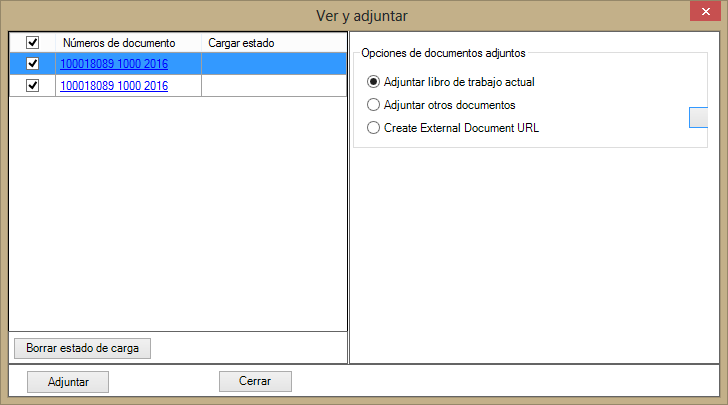
Puede adjuntar archivos .png, .jpg, .jpeg, tif, tiff, .gif, .bmp, .txt, .htm, .xlsm, .xlsx, .xls, .msg, .pdf, .pptx, .rtf, .doc y .docx.
- Realice una de las siguientes acciones:
- Para añadir el libro actual en SAP, haga clic en Adjuntar libro actual.
- Para añadir otro documento, haga clic en Adjuntar otros documentos, a continuación, en Examinar y busque el archivo.
- Solo en Journal Entry 9.4: Haga clic en Crear URL de un documento externo, escriba la URL en la columna de la ruta de la URL y escriba una descripción.
- Seleccione los cuadros de los documentos que quiera añadir y luego haga clic en Adjuntar.
Quizá tenga que iniciar sesión en SAP.
La columna Estado de carga muestra el estado de los archivos que se están cargando.
Si el documento auxiliar ya existe en la carpeta Documentos auxiliares, puede quitarlo de la carga o sustituirlo por otro.
- Haga clic en el enlace del número de documento para ver el documento contabilizado a través de SAP GUI. Cuando haya terminado, haga clic en Cerrar.
Nota: Cuando visualiza un archivo .xlsm, puede recibir una alerta que le advierte de que las extensiones de los archivos no concuerdan y le pregunta si confía en el archivo. Haga clic en Sí. Se abrirá el archivo correcto con las macros.
Cambio de libro y de hoja
El registro preliminar, la contabilización y la simulación de hojas pueden tardar varios minutos. No obstante, puede trabajar en otros libros y hojas mientras estén en curso las acciones de registro preliminar, contabilización y simulación.
 Inicio
Inicio Ayuda sobre el producto
Ayuda sobre el producto Soporte
Soporte Imprimir
Imprimir Comentarios
Comentarios




 Back to top
Back to top Trademarks
Trademarks